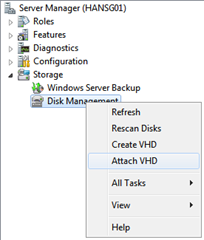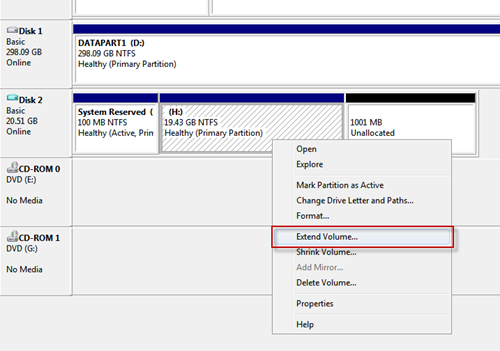Vergroten van een virtual harddisk (VHD) in 8 stappen
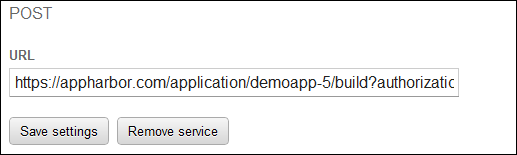
Iedereen die wel eens met Virtual PC of Hyper V werkt, kent het probleem: de virtual disk in je virtuele omgeving blijkt te klein. Er zijn verschillende methoden om dit probleem op te lossen, maar een collega gespecialiseerd in infrastructuur en Hyper V, heeft mij vanmorgen geholpen met een hele eenvoudige manier (ik heb dit op een Windows Server 2008 R2 machine gedaan; onder Windows 7 zou het op hoofdlijnen hetzelfde moeten werken):
- Voer het commando diskpart uit.
- Geef binnen diskpart het commando select vdisk file=<pad naar .vhd>.
- Geef het commando expand vdisk maximum=<size in MB>.
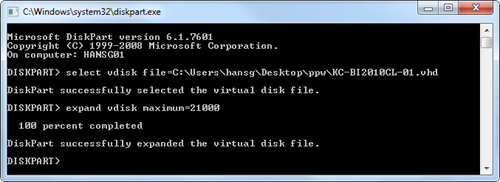
- In Server Manager – Storage, klik met rechts op Disk Management en kies Attach VHD.
 Browse naar de locatie waar de VHD staat.
Browse naar de locatie waar de VHD staat. - Klik met rechts op het volume op de virtuele harde schijf dat je uit wilt breiden in het nieuw toegevoegde deel van je harde schijf en kies hier Extend Volume…

- Doorloop de wizard die hier na volgt met de default acties.
- Detach de VHD.
- Klaar!